冠铭主板bios设置u盘启动方法
- 分类:win8 发布时间: 2016年12月03日 11:00:01
很多冠铭主板的电脑用户像安装全新win10系统,可是不知道冠铭主板bios设置u盘启动方法,冠铭bios设置时需要注意什么?在这里装机吧小编就教大家冠铭主板bios设置u盘启动方法吧,请看以下冠铭bios设置u盘启动方法.
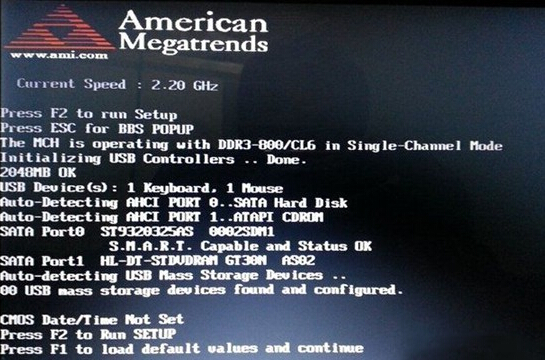
冠铭主板bios设置u盘启动方法(图1)
1.按开机键,等待电脑出现开机画面的时候按“Detele”键进入冠铭bios设置界面,然后在打开的冠铭bios设置界面中,切换到“Boot”栏界面,然后移动光标选择“Hard Disk Drives”回车确认。如下图所示
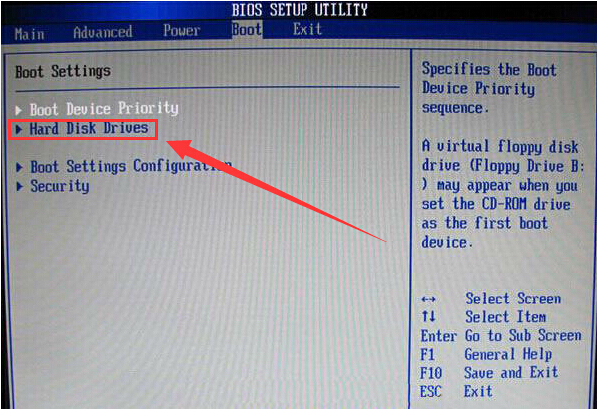
冠铭主板bios设置u盘启动方法(图2)
2.在打开的Hard Disk Drives界面中,移动光标选择“1st Drive”回车确认,在弹出的小窗口中选择u盘启动回车确认。如下图所示
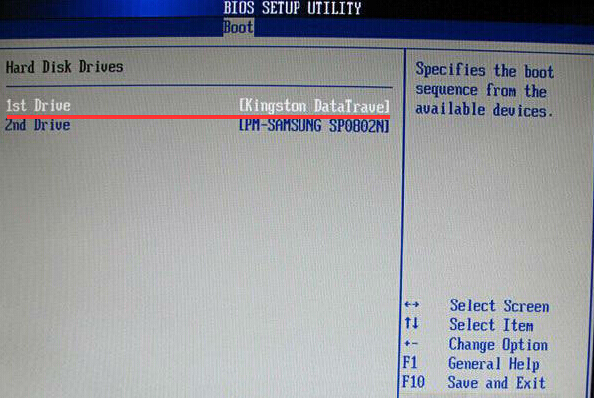
冠铭主板bios设置u盘启动方法(图3)
3.完成Hard Disk Drives设置之后,返回到“Boot”栏界面,移动光标选择“Boot Device Priority”回车确认。如下图所示
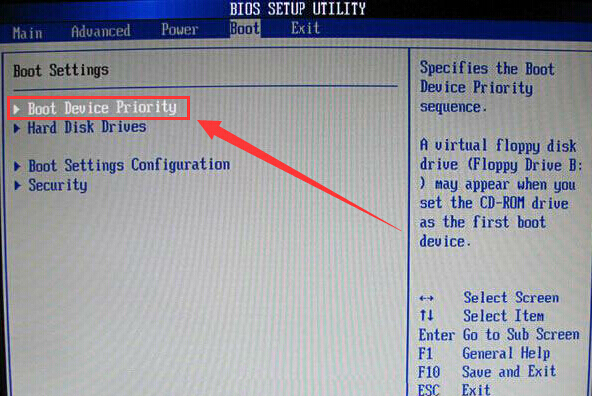
冠铭主板bios设置u盘启动方法(图4)
4.在打开的Boot Device Priority设置界面中,移动光标选择“1st Boot Device(第一启动项)”回车确认,在弹出的小窗口中选择u盘启动即可,完成所有设置之后,按F10键保存并且重启电脑。如下图所示
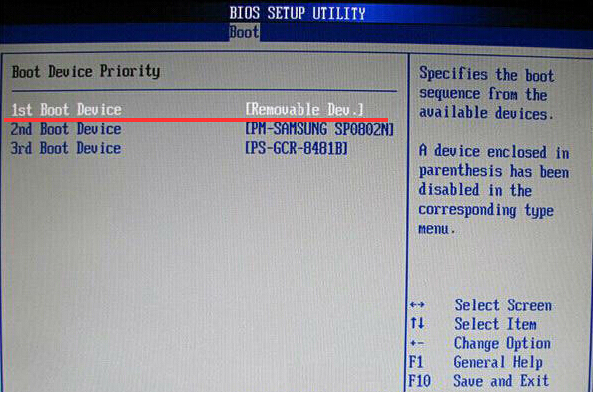
冠铭主板bios设置u盘启动方法(图5)
以上就是装机吧小编给大家带来的冠铭主板bios设置u盘启动图解,有不懂的如何设置冠名bios设置或者是想要学习各种bios设置u盘启动方法的用户,多关注装机吧官网学习更多电脑知识吧,,希望以上的冠铭bios设置方法可以给大家带来更多的帮助。
猜您喜欢
- 故障恢复控制台,详细教您xp进入故障恢..2018/10/05
- 游戏显卡怎么设置游戏最佳化..2019/12/26
- u盘装系统步骤,详细教您U盘如何安装系..2018/01/05
- 苹果系统怎么降级,详细教您苹果系统怎..2018/07/25
- 手机杀毒,详细教您手机杀毒软件哪个好..2018/05/09
- WIN7光盘安装图文教程2017/01/02
相关推荐
- 雨林木风纯净版win8系统下载.. 2021-11-22
- win7开机启动项设置 2016-11-19
- 无法连接,详细教您浏览器无法连接到代.. 2018-06-11
- 华硕笔记本刷新bios教程 2019-12-23
- 怎么用u盘安装win7系统呢? 2016-12-29
- 电脑本地连接不见了,详细教您怎么解决.. 2018-05-14



